あなたの仕事の性質は、ほとんどの場合、グラフィックや写真を扱っていますか?私は個人的にこのウェブサイトのためにたくさんのグラフィックスの仕事をしなければならず、それらの家族旅行の写真を編集しなければなりません。最も一般的な画像編集タスクの1つは、カメラから直接それらの非常に巨大な写真のサイズを変更することです。画像ファイルの右クリックコンテキストメニューに統合されている「NautilusImageTools」を使用することをお勧めします。これにより、サイズ変更、拡張、透かし、変換、および特殊効果の適用も簡単になります。これより速くなることはできません!
画像の右クリックコンテキストメニューにNautilus画像ツールを追加する
NautilusはUbuntuのファイルマネージャーです。つまり、Windowsの「ファイルエクスプローラー」に似ています。 Nautilus Image Toolsは、無料のオープンソースソフトウェア(FOSS)です。以下のガイドはUbuntu17.10でテストされていますが、はるかに古いバージョンでも機能するはずです。インストール方法は次のとおりです。
手順1)Ctrl、Alt、Tキーを同時に押してターミナルを起動します。
手順2)次のコマンドを入力して、PPAソースを追加します。
sudo add-apt-repository ppa:atareao/nautilus-extensions
ステップ3)コンピューターを更新します:
sudo apt update
ステップ4)Nautilus Image Toolsをインストールします:
sudo apt nautilus-image-tools
ステップ5)最後に、次のコマンドを使用してNautilusを再起動します。
nautilus -q
インストールは完了です。 「ファイルマネージャ」を起動し、画像ファイルを右クリックしてみてください。新しいアイテム「画像ツール」が必要です。展開すると、白黒、ぼかし、境界線、輪郭、変換、拡張、反転、グレースケール、ネガティブ、サイズ変更、回転、シャドウ、ヴィンテージ、透かしなど、いくつかの画像編集オプションが表示されます。
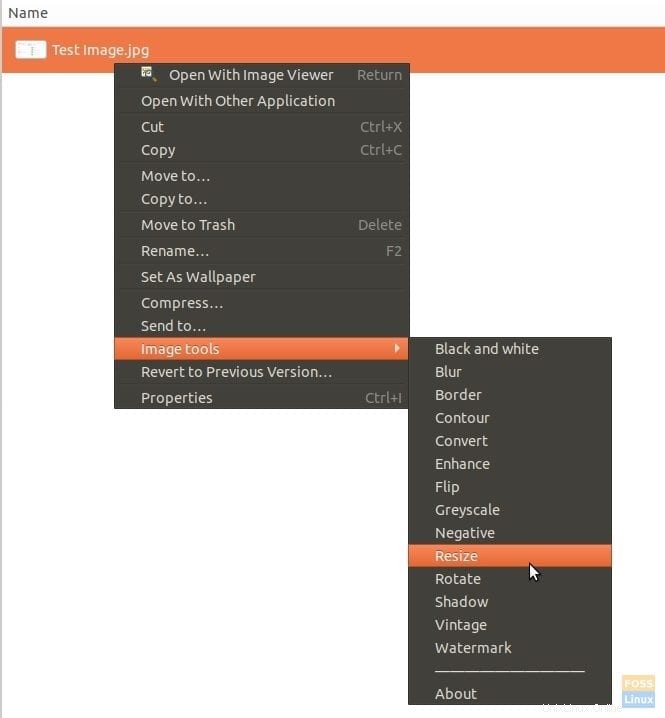
画像のサイズ変更 :サイズを変更するときに画像が引き伸ばされないように、[アスペクト比を維持する]がオンになっていることを確認してください。
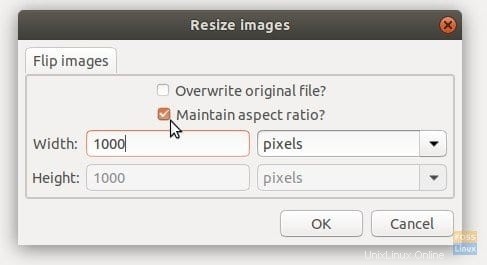
画像形式間の変換 :
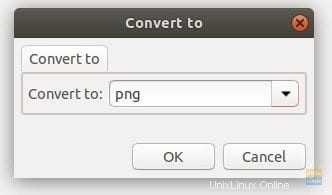
透かし画像:
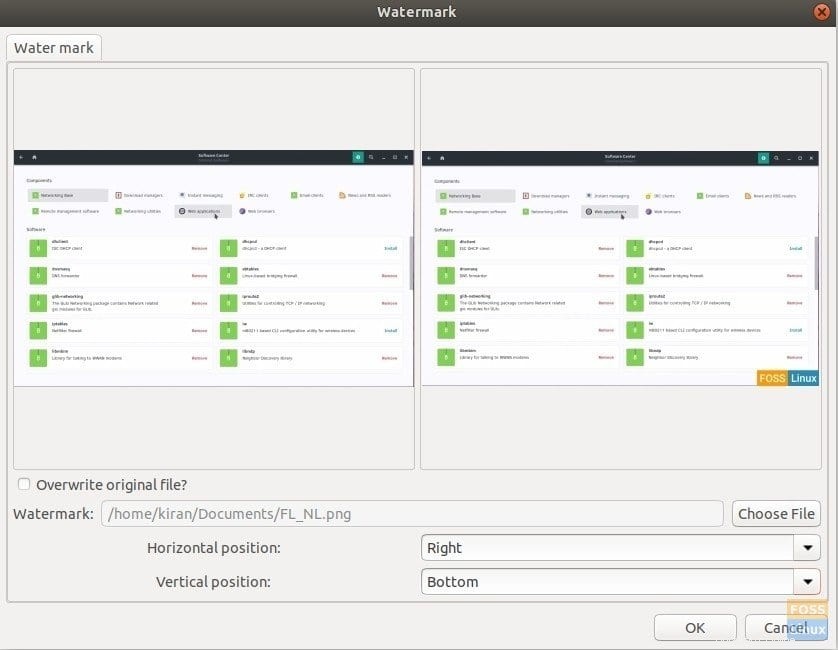
役に立ちましたか?私にとっては、その小さな右クリックメニューには圧倒的な数のオプションがあります!